날짜 범위 선택기(Date picker)를 사용하여 캘린더에서 단일 날짜 또는 날짜 범위를 선택할 수 있습니다. Dashboard bundle에 포함되어 있습니다.
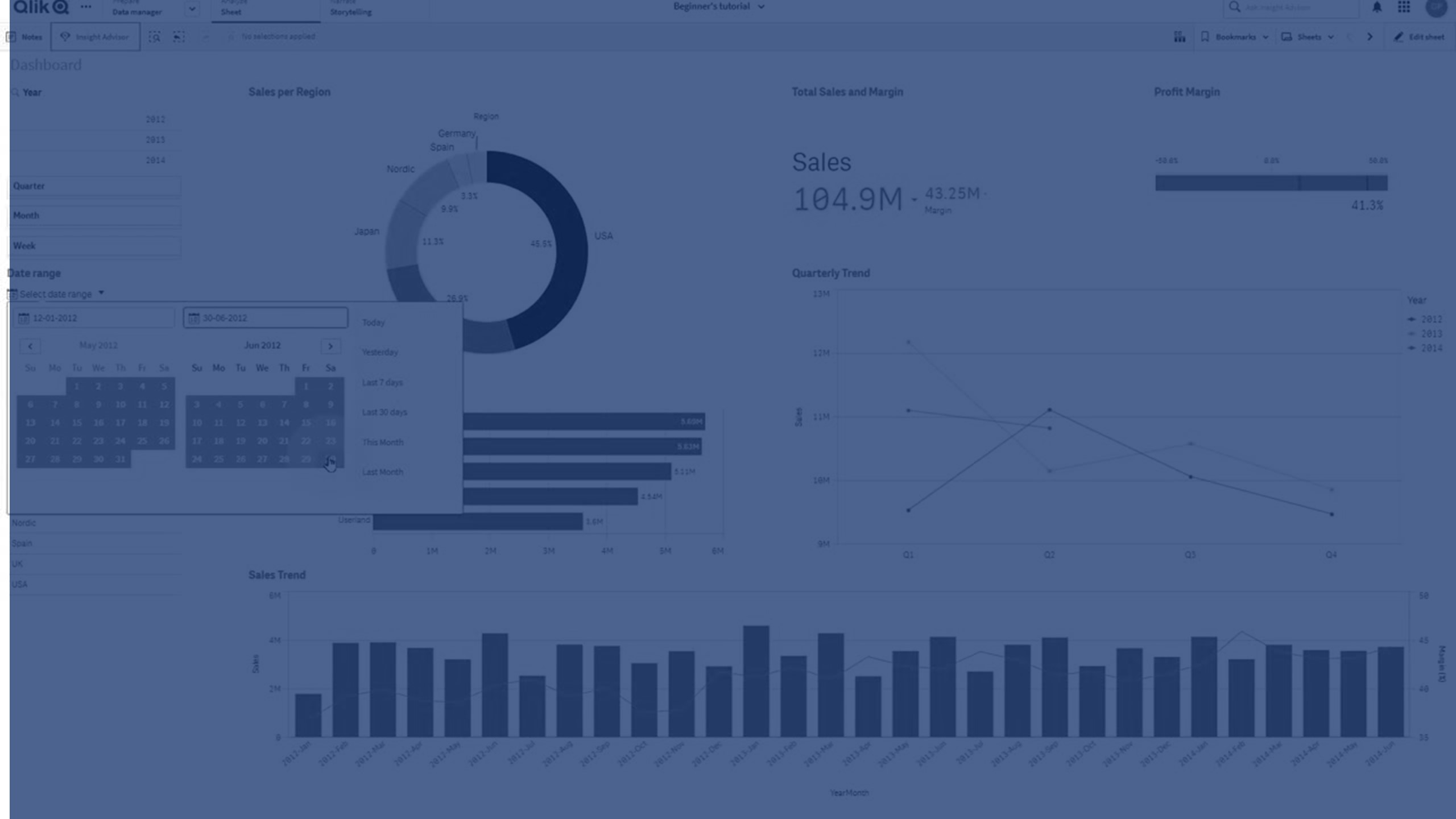
Date picker에는 두 가지 모드가 있습니다.
- 단일 날짜 모드에서 단일 날짜를 선택합니다.
- 날짜 간격 모드에서는 캘린더에서 범위를 선택하거나, 사용할 수 있는 사전 정의 범위 중에서 선택할 수 있습니다.
데이터와 관련된 날짜는 캘린더에서 검은색으로 표시됩니다. 관련 데이터가 없는 날짜는 회색으로 표시됩니다. 사용자는 원하는 날짜를 선택할 수 있습니다.
사용 시기
날짜 범위 선택기는 선택 내용을 필터링하기 위해 사용해야 하는 하나 이상의 날짜 필드가 있는 경우 유용합니다. 필터 창과 달리 날짜 범위 선택기에는 날짜 필드만 표시됩니다.
날짜 범위 선택기 만들기
편집 중인 시트에서 날짜 범위 선택기를 만들 수 있습니다.
다음과 같이 하십시오.
- 자산 패널에서 사용자 지정 개체 > Dashboard bundle을 열고 Date picker 개체를 시트로 끕니다.
-
Date field에서 필터로 사용할 날짜 필드를 선택합니다.
목록에는 Qlik Sense에서 날짜 필드로 인식되는 필드만 포함됩니다.
팁 메모타임스탬프 필드를 사용하려면 날짜로 변환해야 합니다. myTimeStamp_Field 대신 =date(floor(myTimeStamp_Field)) 표현식을 사용합니다. -
Single date / interval에서 단일 날짜 또는 날짜 간격을 선택할 수 있도록 하려는 경우 선택합니다.
Date interval을 사용하면 날짜 범위를 선택할 수 있습니다.
Single date는 단일 날짜만 선택할 수 있습니다.
날짜 범위 선택기를 만들었으면 모양과 기타 설정을 조정할 수 있습니다.
사용 가능한 날짜 범위 설정
Advanced setup 옵션을 On으로 설정하면 사용 가능한 날짜 범위를 설정할 수 있습니다. 표현식이나 명시적인 날짜 값을 사용할 수 있습니다. 아래 사용된 표현식은 DateField라는 이름의 필드를 참조합니다.
-
Min date를 사용하여 캘린더의 첫 번째 날짜를 설정합니다.
기본값은 =Min( {1} [DateField])입니다. 이 표현식은 전체 데이터 집합에서 DateField에 첫 번째 날짜를 반환합니다.
-
Max date를 사용하여 캘린더의 마지막 날짜를 설정합니다.
기본값은 =Max( {1} [DateField])입니다. 이 표현식은 전체 데이터 집합에서 DateField에 마지막 날짜를 반환합니다.
-
Start date와 함께 날짜 범위 선택기가 열리면 표시할 날짜를 설정합니다.
기본값은 =Min([DateField])입니다. 이 표현식은 현재 선택에서 DateField에 첫 번째 날짜를 반환합니다.
캘린더의 로캘 설정
캘린더의 로캘을 설정하여 일과 월에 해당하는 로컬 이름을 가져올 수 있습니다. Calendar Settings > Language and labels에서 설정 Locale을 사용하려는 로캘의 2자 코드로 변경합니다. 예를 들어 영어에 해당하는 기본값 en을 독일어의 de로 변경할 수 있습니다.
사전 정의된 범위 사용
날짜 간격 모드에서 Show predefined ranges가 On으로 설정된 경우 여러 가지의 사전 정의된 범위를 사용할 수 있습니다. Calendar Settings > Predefined ranges의 설정에서 사전 정의된 범위 선택을 위한 텍스트 레이블을 사용자 지정할 수 있습니다.
- Custom Range는 캘린더에서 자유롭게 날짜 간격을 선택하는 옵션을 나타냅니다. 기본값은 Range입니다.
- Today은 오늘 날짜 값을 나타냅니다. 기본값은 Today입니다.
- Yesterday는 어제 날짜 값을 나타냅니다. 기본값은 Yesterday입니다.
- Last $ days은 마지막 7일 또는 30일을 나타내는 두 가지 옵션을 나타냅니다. $는 문자열에서 7 또는 30으로 대체됩니다. 기본값은 Last $ days입니다.
- This는 현재 기간을 나타냅니다. 기본적으로 Month이 선택되어 있습니다. 다음을 선택할 수 있습니다.
- Day
- Month
- Quarter
- Year
- None
-
Last은 이전 기간을 나타냅니다. 기본적으로 Month이 선택되어 있습니다. 다음을 선택할 수 있습니다.
- Day
- Month
- Quarter
- Year
- None
Last number of에 포함할 이전 기간의 수를 지정할 수 있습니다.
Include current을 선택하여 현재 기간을 포함할 수 있습니다.
텍스트 레이블 사용자 지정
날짜 범위 선택기가 사용되는 경우 표시되는 텍스트 레이블을 사용자 지정할 수 있습니다.
Calendar Settings > Language and labels에서 설정 Default Text를 사용하여 날짜 범위 선택기가 최소화되는 경우 표시되는 텍스트 메시지를 변경합니다. 기본 설정은 'Select date range'입니다.
스타일링 사용자 지정
속성 패널의 모양에서 다양한 스타일링 옵션을 사용할 수 있습니다.
모양 > 프레젠테이션에서 스타일링을 클릭하여 차트의 스타일링을 추가로 사용자 지정합니다. 각 섹션 옆에 있는
을 클릭하여 스타일을 다시 설정할 수 있습니다.
모두 다시 설정을 클릭하면 스타일링 패널에서 사용할 수 있는 모든 탭의 스타일링이 다시 설정됩니다.
개별 시각화 스타일링에 대한 일반적인 정보는 시각화에 사용자 지정 스타일링 적용을 참조하십시오.
텍스트 사용자 지정
모양 > 일반에서 제목, 부제 및 각주에 대한 텍스트를 설정할 수 있습니다. 이러한 요소를 숨기려면 제목 표시를 해제합니다.
차트에서 다른 레이블의 가시성은 차트별 설정 및 레이블 표시 옵션에 따라 다릅니다. 속성 패널에서 구성할 수 있습니다.
차트에 표시되는 텍스트의 스타일을 지정할 수 있습니다.
다음과 같이 하십시오.
-
속성 패널에서 모양 섹션을 확장합니다.
-
모양 > 프레젠테이션에서
스타일링을 클릭합니다.
-
일반 탭에서 다음 텍스트 요소의 글꼴, 강조 스타일, 글꼴 크기 및 색을 설정합니다.
-
제목
-
부제
-
각주
-
배경 사용자 지정
차트의 배경을 사용자 지정할 수 있습니다. 배경은 색과 이미지별로 설정할 수 있습니다.
다음과 같이 하십시오.
-
속성 패널에서 모양 섹션을 확장합니다.
-
모양 > 프레젠테이션에서
스타일링을 클릭합니다.
스타일링 패널의 일반 탭에서 배경색(단색 또는 표현식)을 선택할 수 있습니다. 미디어 라이브러리나 URL에서 이미지를 선택하여 배경을 설정할 수도 있습니다.
배경색을 사용하는 경우 슬라이더를 사용하여 배경의 불투명도를 조정합니다.
배경 이미지를 사용할 때 이미지 크기와 위치를 조정할 수 있습니다.
테두리 및 그림자 사용자 지정
차트의 테두리와 그림자를 사용자 지정할 수 있습니다.
다음과 같이 하십시오.
-
속성 패널에서 모양 섹션을 확장합니다.
-
모양 > 프레젠테이션에서
스타일링을 클릭합니다.
-
스타일링 패널의 일반 탭에 있는 테두리에서 윤곽선 크기를 조정하여 차트 주변의 테두리 선을 늘리거나 줄입니다.
-
테두리 색을 선택합니다.
-
모서리 반경을 조정하여 테두리의 원형 정도를 제어합니다.
-
일반 탭의 그림자에서 그림자 크기와 색을 선택합니다. 그림자를 제거하려면 없음을 선택합니다.
제한 사항
날짜 범위 선택기는 28년보다 길거나 10,000개 이상의 값을 포함하는 날짜 범위를 필터링할 수 없습니다. 날짜 범위에 많은 수의 날짜가 포함된 경우 꺾은선형 차트와 같은 다른 개체를 사용하십시오.
일반 제한 사항에 대한 자세한 내용은 제한 사항을 참조하십시오.
